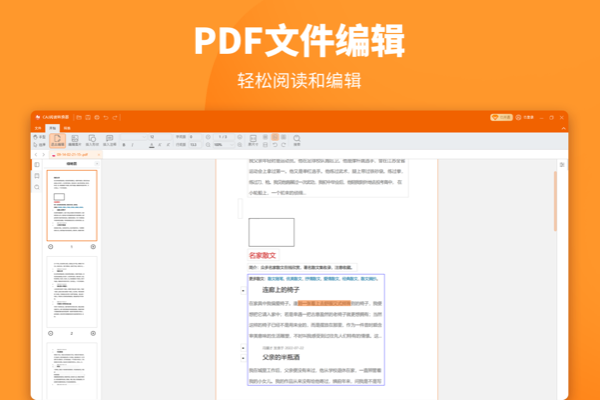CAJ阅读转换器是一款文本格式转换软件,这款软件的转换功能很强大,支持多种格式的文本内容,可以一键打开进行转换,转换速度都是很快的。这款软件的界面也是很简约的,各类文本内容都能打开开始阅读查看,软件运行干净安全,带来优质的体验,喜欢的可以来看看。
CAJ阅读转换器特色
界面清晰指向明显
软件界面清新自然,所有功能摆放清晰,一目了然,用户可快速找到自己所需的文件转换功能。
多种功能格式转换
可将CAJ格式文件转换成Word之外,软件几乎支持所有的文件格式转换,包括PDF转Word、Excel转PDF、PDF分割等,可帮助用户轻松实现文档格式转换。
CAJ阅读转换器特点
1、CAJ格式转Word:
转成Word可复制,可下载,cnki全球学术快报文字论文;
2、CAJ格式转PDF:
OCR文字识别转后转标准PDF,可预览cnki内容和导出论文期刊文件;
3、caj格式文献阅读转换器
4、CAJ转PDF
转浏览PDF内容;
5、CAJ转WORD
转可直接复制文字,保存为Word文件;
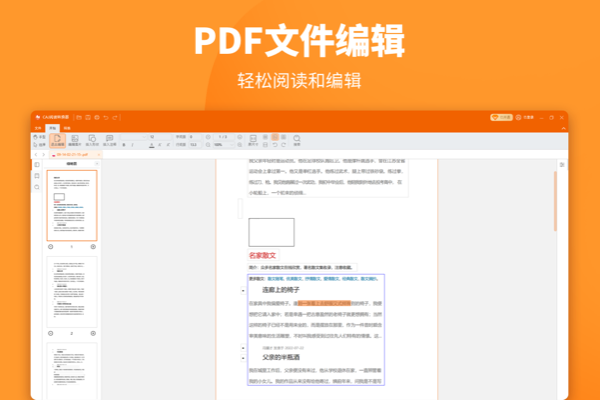
CAJ阅读转换器使用方法
电子书转AZW3格式:
打开迅捷CAJ转换器后先看上面的功能栏,点击最后一个选项,即【更多操作】,接着我们就可以在左侧的功能栏中找到自己想要的【电子书转换】功能了。
点击右侧窗口中的【+】,将需要转换的电子书导入至软件。导入完成后,可以看到这里一共有6种转换模式可以选择,分别为【PDF】、【TXT】、【Word】、【MOBI】、【EPUB】和【AZW3】。大家还记得我们今天的转换需求吗没错!就是将电子书转换为【AZW3】,所以要相对应地做出选择。设置完转换模式后,点击【开始转换】按钮对电子书格式进行转换就可以啦!
转换CAD版本:
打开“迅捷CAJ转换器”,进入软件界面后,可以发现上面有个【CAD转换】功能,在左侧的功能栏中选择【CAD版本转换】。点击【+】符号,在打开的窗口中找到需要转换版本的CAD文件,并将其导入至软件中。
将CAD文件添加完成之后,我们可以在【输出文件版本】和【转换文件格式】中设置文件转换后的版本和格式,这里大家可以根据自己的转换需求来做相对应的设置。将设置全部调整完成后,点击【开始转换】按钮对文件版本进行更改!
当界面显示【转换成功】时,就表示我们的操作已经成功完成啦!想要继续转换其它CAD图纸版本的小伙伴可以点击【继续添加文件】进行转换;想要对转换后的文件进行打开或者分享的,可以点击【打开文件】、【打开文件夹】或【分享文件】按钮哦!
CAJ阅读转换器常见问题
CAD图怎么转换成JPG格式
1.选择上方功能栏中的【CAD转换】,在里边找到【CAD转JPG】功能,【点击或拖拽添加文件】至软件中。
2.将需要转换的文件添加至软件中后,接下来我们就要设置转换参数了。将【转换格式】设置为【JPG】格式,【图片质量】如果大家有要求的话,可以选择【高】质量,而【图片颜色】也是根据自己的需求选择。设置完成后,点击【开始转换】按钮进行转换就可以啦!
3.等待软件完成转换的步骤后,我们就可以点击【打开文件】或【打开文件夹】按钮对转换后的文件进行查看;如果你想将转换后的文件分享给好友,也可以点击【分享文件】按钮进行分享呀!
-

-

-

-

-

-

-
 geogebra几何画板 PC软件 111.25MB查看
geogebra几何画板 PC软件 111.25MB查看 -